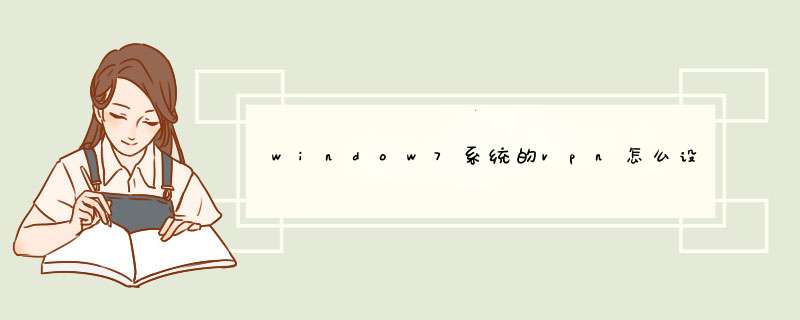
1、右击桌面的“网络”,选择“属性”,单击“设置新的连接或网络”,选择“连接到工作区”,点击“下一步”,单击“使用我的Internet连接(VPN)”;
2、在“Internet 地址(I)”填上VPN提供的IP地址,点击“下一步”,填写VPN的用户名和密码,点击“连接”,完成连接设置导向,点击“关闭”;
3、右击“网络”,选择“属性”,点击左边的“更改适配器设置”,找到刚才建好的“VPN 连接”双击打开,填上提供的VPN用户名和密码,“域”可以不用填写;
4、这样整个window7系统的vpn过程都设置完成了。点击“连接(C)”即可上网使用。
温馨提醒:如需删除所建立的虚拟连接,可打开控制面板—网络和Internet—网络和共享中心—更改适配器设置—右击,不需要的VPN连接,选择删除即可。
连接步骤:1、找到右下角的网络标志,点击打开网络和共享中心,找到置新的连接或网络,点击连接到工作区。
2、点击下一步,选中否,创建新连接无创建过的直接进入下一步。
3、选择使用我的internet连接(VPN),在internet地址填上给的连接地址,每个的地址都不同,这个是服务器端的IP,填好。
1、点击右下角的网络图标,然后选择“打开网络和共享中心”,再选择“更改适配器设置”;2、然后在“菜单栏”(如果没有看到菜单栏,请按下键盘上的Alt按键,即可显示菜单栏)点击“文件”,选择“新建传入连接”;
3、选择允许使用VPN连接到本机的用户,如果用户还未创建,请点击“添加用户”选择其他用户连接VPN的方式,这里选择“通过Internet”,如果你的显示多项,请选择正确的方式;
4、接着设置网络参数,如果对方连接后可以使用本地网络的DHCP服务器,那么可以跳过此设置。如果本地网络没有DHCP服务器,必须就必须设置一下,请点击“Internet 协议版本 4(TCP/IP)”, 点“属性”按钮,选择“指定IP地址”,比如我的IP是192.168.1开头的,那么这里设置一个没有被使用的IP段即可,比如从192.168.1.180到192.168.1.199。设置后请按确定, 然后点击“允许访问”;
5、按照上述设置之后,其他用户就可以利用上面的帐号以及你的IP地址利用VPN连接到你的网络了。
欢迎分享,转载请注明来源:夏雨云

 微信扫一扫
微信扫一扫
 支付宝扫一扫
支付宝扫一扫
评论列表(0条)